- 7 советов эффективного использования программы для поиска адресов
Возможности Atomic Mail Sender
Программа для массовых email рассылок с широким функционалом. Неограниченное количество отправленных email-ов, бесплатные шаблоны и все, что нужно для попадания во Входящие.
Возможности Atomic Email Hunter
Лучший парсер в Интернете. Найдите email-ы своей ЦА за 5 минут, чтобы выстроить с ними долгосрочные отношения посредством массовой email рассылки.
Возможности Atomic Email Verifier
Качественный валидатор для рассылки только существующим клиентам. Проверьте свой список и удалите недействительные адреса, чтобы не рассылать письма впустую.
Программа для СМС рассылок
Отправляйте СМС через Интернет, чтобы всегда быть рядом с клиентом. Уведомляйте о новинках, скидках и акциях для роста продаж и лояльности пользователей.
СМС шлюз — отправка SMS по API
Автоматизируйте массовую рассылку SMS с помощью нашего API шлюза для SMS ✓ Rest Api ✓ Email2SMS ✓ Различные способы интеграции.
Что такое SMPP протокол и как его установить
Как подключиться к шлюзу через SMPP протокол для быстрой отправки массовых SMS-кампаний.
7 Лайфхаков Atomic Email Hunter
Статья рассказывает о 7 советах эффективного использования программы для поиска адресов.
1. Поиск по URL
Этот тип поиска удобен, если вы хотите собрать контакты с конкретного сайта. Принцип работы: вы вводите действительный адрес сайта в строке поиска и жмете Enter – а программа начинает исследовать ресурс на наличие email адресов и отображая список доступных извлеченных контактов.
Чтобы улучшить результаты поиска, обратитесь к «Дополнительным параметрам» экстрактора, доступным в обновленной выпадающей панели (кнопка «Еще»). Вы можете установить ряд ограничений, например, на глубину поиска, а также другие специальные фильтры.
2. Поиск по ключевым словам
Когда вы четко не знаете, с каких сайтов нужно извлекать адреса и у вас нет списка их URL адресов, рекомендую использовать ключевые слова как основной запрос. Обратите внимание, что эти слова должны быть характерны вашему бизнесу – таким образом вы сможете ориентировать поиск на вашу целевую аудиторию.
Введите ключевое слово в строке поиска и нажмите Enter. Сначала Extractor отберет релевантные сайты, подходящие под указанное слово, а затем начнет извлечение с них email адресов.
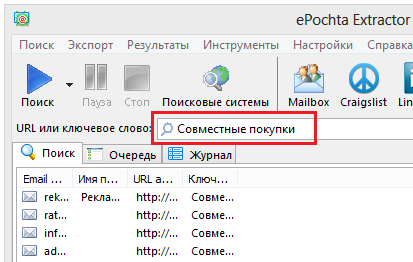
Фактически, программа поведет себя как поисковая система Google, сначала отобрав сайты, подходящие под ключевой запрос, а потом соберет с них контактные данные.
3. Поиск на сайте по ключевому слову
Мы предусмотрели возможность найти email адреса по ключевому слову на конкретном, выбранном вами сайте. Например, есть задача извлечь контакты по ключевому слову «недвижимость» с сайта adindex·ru. Откройте программу, введите URL вебсайта, задайте ключевое слово «недвижимость» и запустите поиск.
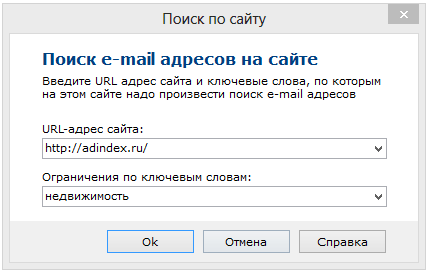
Extractor просканирует сайт и извлечет исключительно информацию, которая соответствует поисковому запросу. А затем из этой информации будут извлечены все возможные email адреса.
4. Пропуск доменов
Мы подумали, что будет разумным создать возможность пропустить домен, если программа не находит не одного email адреса после исследования 50 или более веб-страниц на данном домене. Это сэкономит ресурсы программы и значительно ускорит поиск.
Хочу обратить ваше внимание, что функция пропуска домена работает только для поиска по ключевому слову. Чтобы активировать эту возможность, используйте меню «Настройки — > Общие настройки — > Дополнительно», где следует выбрать пункт «Пропускать домен, если не было найдено адресов на ХХХ страницах».
Ваша задача – указать количество страниц, после обработки которых программа пропустит домен (при условии, что с этих страниц не удалось извлечь ни одного контакта).
5. Замена символов
Встречаются случаи, когда люди «зашифровывают» свои email адреса, стараясь их скрыть от программ-экстракторов.
Например,
crawl at yahoo.com
email_AT_website.com
Extractor может распознавать и извлекать подобные адреса, но для этого вам нужно потратить минуту времени и настроить программу. Зайдите в меню «Настройки — > Общие настройки — > Прочее» и вы увидите список символов, которыми люди могут заменять у себя на сайтах привычные нам точку и символ «собачка». Вы можете добавить новые варианты, которых еще нет в программе, – и не забудьте нажать ОК, сохранив изменения.
6. Обработка JavaScript
В вашей программе есть еще одна очень полезная фишка – возможность находить email адреса, которые спрятаны хитрыми веб-мастерами в html код браузера. Изначально по умолчанию программа не обрабатывает javascript, а потому она не извлечет адреса типа «me@example.com» и «myCCaddress@example.com», скрытые в коде.
Чтобы понять, что имеется в виду под html кодом, откройте любую страницу в браузере, кликните правой кнопкой мыши и выберите в появившемся контекстном меню пункт «Просмотр кода страницы».
И если вы активируете функцию «Обрабатывать javascript», программа сможет работать с кодом страницы, извлекая из него скрытые email адреса. Доступ к активации возможности находится в меню «Настройки — > Общие настройки — > Дополнительно».
Рекомендую вам убедиться, что вам действительно нужна эта возможность, потому что хоть экстрактор и будет с этого момента извлекать больше контактов, работать программа будет в разы медленнее.
7. Поиск адресов по списку
Программа способна проводить объемный поиск по нескольким ключевым запросам, обрабатывая их в порядке очереди. Это возможность называется «Поиск по списку». В качестве списка вы можете задать как ряд ключевых слов, так и перечень сайтов.
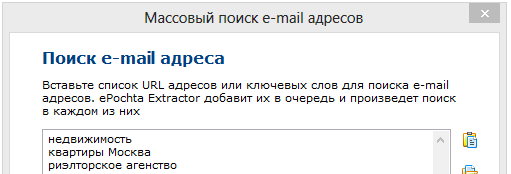
Запустите программу, зайдите в меню «Поиск – > Поиск по списку», вставьте свой список ссылок или слов в диалоговом окне – и занимайтесь личными делами. Программа постепенно обработает все заданные вами поисковые запросы и извлечет email адреса, сформировав вам список контактов.
Попробуйте настраивать программу на разные виды поиска, и вы увидите, насколько разные и эффективные результаты можно получить.